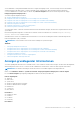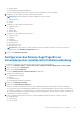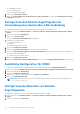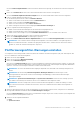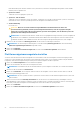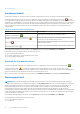Users Guide
Table Of Contents
- Einführung
- Installation
- Aktualisieren individueller Systemkomponenten
- Storage Management-Dienst
- Instrumentationsdienst
- Remote-Access-Controller
- Protokolle
- Was ist neu in dieser Version?
- Verfügbarkeit von Systemverwaltungsstandards
- Server Administrator-Startseite
- Weitere nützliche Dokumente
- Wie Sie technische Unterstützung erhalten
- Kontaktaufnahme mit Dell
- Setup und Administration
- Rollenbasierte Zugangskontrolle
- Authentifizierung
- Verschlüsselung
- Benutzerberechtigungen zuweisen
- Benutzer einer Domäne auf Windows-Betriebssystemen hinzufügen
- Server Administrator-Benutzer für unterstützte Red Hat Enterprise Linux- und SUSE Linux Enterprise Server-Betriebssysteme erstellen
- Gastkonten und anonyme Konten in unterstützten Windows-Betriebssystemen deaktivieren
- SNMP-Agenten konfigurieren
- Konfigurieren von SNMP-Agenten für Systeme, auf denen unterstützte Windows-Betriebssysteme ausgeführt werden
- Aktivieren von SNMP-Zugriff mit Remote-Hosts (nur auf Windows Server 2003)
- SNMP-Community-Namen ändern
- Konfigurieren des Systems zum Senden von SNMP-Traps an eine Management Station
- SNMP-Agenten auf Systemen konfigurieren, auf denen unterstützte Red Hat Enterprise Linux-Betriebssysteme ausgeführt werden
- Konfiguration von SNMP-Agent Access Control
- Server Administrator SNMP Agent - Installationsmaßnahmen
- SNMP-Community-Namen ändern
- Konfigurieren des Systems zum Senden von Traps an eine Management Station
- SNMP-Agent auf Systemen konfigurieren, auf denen der unterstützte SUSE Linux Enterprise Server ausgeführt wird
- SNMP-Installationsmaßnahme für Server Administrator
- SNMP-Zugang von Remote-Hosts aktivieren
- SNMP-Community-Namen ändern
- SNMP-Agenten auf Systemen konfigurieren, die unterstützte VMware ESX 4.X-Betriebssysteme zu Proxy VMware MIBs ausführen
- Konfigurieren des SNMP-Agent auf Systemen, die unterstützte VMware ESXi 4.X- und ESXi 5.X-Betriebssysteme ausführen
- Konfigurieren des Systems zum Senden von Traps an eine Management Station
- Firewall-Konfiguration auf Systemen, die unterstützte Red Hat Enterprise Linux-Betriebssysteme und SUSE Linux Enterprise Server ausführen
- Server Administrator verwenden
- An- und Abmelden
- Server Administrator, Lokales System-Anmeldung
- Server Administrator Managed System-Anmeldung – unter Verwendung des Desktop-Symbols
- Server Administrator Managed System-Anmeldung – unter Verwendung des Webbrowsers
- Zentrale Web Server-Anmeldung
- Die Active Directory-Anmeldung verwenden
- Einmaliges Anmelden
- Konfiguration von Sicherheitseinstellungen auf Systemen, die ein unterstütztes Microsoft Windows-Betriebssystem ausführen
- Server Administrator-Startseite
- Online-Hilfe verwenden
- Einstellungen-Startseite verwenden
- Server Administrator-Befehlszeilenschnittstelle verwenden
- An- und Abmelden
- Server Administrator-Dienste
- Systemverwaltung
- System-/Servermodul-Strukturobjekte verwalten
- Server Administrator-Startseite-Systemstrukturobjekte
- Voreinstellungen verwalten: Konfigurationsoptionen der Homepage
- Arbeiten mit dem Remote Access Controller
- Anzeigen grundlegender Informationen
- Konfigurieren des Remote-Zugriffsgeräts zur Verwendung einer LAN-Verbindung
- Konfigurieren des Remote-Zugriffsgeräts zur Verwendung einer seriellen Schnittstellenverbindung
- Konfigurieren des Remote-Zugriffsgeräts zur Verwendung einer Seriell-über-LAN-Verbindung
- Zusätzliche Konfiguration für iDRAC
- Konfigurieren der Benutzer von Remote-Zugriffsgeräten
- Plattformereignisfilter-Warnungen einstellen
- Server Administrator-Protokolle
- Warnungsmaßnahmen einstellen
- Warnungsmaßnahmen einstellen für Systeme, auf denen unterstützte Red Hat Enterprise Linux- und SUSE Linux Enterprise Server-Betriebssysteme ausgeführt werden
- Warnungsmaßnahmen in Microsoft Windows Server 2003 und Windows Server 2008 einstellen
- Warnungsmaßnahme zum Ausführen einer Anwendung in Windows Server 2008 einstellen
- Warnungsmeldungen der BMC/iDRAC-Plattformereignisfilter
- Fehlerbehebung
- Häufig gestellte Fragen
Server Administrator-Protokolle
Server Administrator ermöglicht die Anzeige und Verwaltung von Hardware-, Warnungs- und Befehlsprotokollen. Alle Benutzer können
entweder von der Startseite von Server Administrator oder von dessen Befehlszeilenschnittstelle auf Protokolle zugreifen und Berichte
drucken. Benutzer müssen mit Administrator-Berechtigungen angemeldet sein, um Protokolle zu löschen, oder sie müssen mit Admin-
oder Hauptbenutzer-Berechtigungen angemeldet sein, um E-Mail-Protokolle an ihren festgelegten Dienstkontakt zu senden.
Informationen zum Anzeigen von Protokollen und zum Erstellen von Berichten über die Befehlszeile finden Sie im Server
Administrator Command Line Interface User's Guide (Server Administrator Benutzerhandbuch zur Befehlszeilenoberfläche) unter
dell.com/openmanagemanuals.
Beim Anzeigen der Server Administrator-Protokolle können Sie auf Hilfe klicken ( ), um detaillierte Informationen über das Fenster
zu erhalten, das gerade zu sehen ist. Server Administrator-Protokollhilfe ist in allen Fenstern verfügbar, die dem Benutzer zugänglich sind,
basierend auf den entsprechenden Zugriffsrechten und den spezifischen Hardware- und Softwaregruppen, die Server Administrator auf
dem verwalteten System feststellt.
Themen:
• Integrierte Funktionen
• Server Administrator-Protokolle
Integrierte Funktionen
Klicken Sie auf eine Spaltenüberschrift, um den Inhalt der Spalte zu sortieren oder die Sortierreihenfolge zu ändern. Außerdem enthält
jedes Protokollfenster mehrere Task-Schaltflächen, die zur Verwaltung und Unterstützung des Systems verwendet werden können.
Protokollfenster-Task-Schaltflächen
Die folgende Tabelle führt die Protokollfenster-Task-Schaltflächen auf.
Tabelle 11. Protokollfenster-Task-Schaltflächen
Name Beschreibung
Drucken Um eine Kopie des Protokolls auf dem Standarddrucker zu drucken.
Exportieren Um eine Textdatei mit den Protokolldaten (in der die Werte aller Datenfelder durch ein benutzerdefiniertes
Begrenzungszeichen getrennt sind) an einem von Ihnen festgelegten Ort zu speichern.
E-Mail Um eine E-Mail-Nachricht zu erstellen, die den Inhalt des Protokolls als Anhang einschließt.
Protokoll löschen Um alle Ereignisse aus dem Protokoll zu löschen.
Speichern unter Um den Protokollinhalt in einer .zip-Datei zu speichern.
Aktualisieren Um den Protokollinhalt wieder in den Datenbereich des Maßnahmenfensters zu laden.
ANMERKUNG: Unter Task-Schaltflächen finden Sie weitere Informationen über die Task-Schaltflächen.
Server Administrator-Protokolle
Server Administrator enthält die folgenden Protokolle:
● Hardwareprotokoll
● Warnungsprotokoll
6
Server Administrator-Protokolle 57